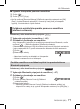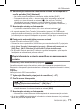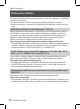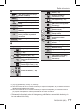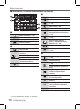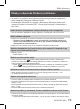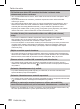Operating Instruction
DVQX1391 (SK)
73
Wi-Fi/Bluetooth
4 Skontrolujte nastavenia odosielania snímok na fotoaparáte a
zvoľte položku [Set] (Nastaviť)
• Ak chcete zmeniť nastavenie odoslania, stlačte tlačidlo [DISP.].
• Fotoaparát aktivuje režim, v ktorom bude môcť automaticky presúvať
snímky a v okne snímania sa zobrazí [
]. (Ak sa [Auto Transfer]
(Automatický prenos) nezobrazí v okne snímania, snímky nebudú
prenášané automaticky. Skontrolujte stav Wi-Fi pripojenia k smartfónu.)
5 Nasnímajte snímky na fotoaparáte
• V priebehu odosielania súboru, sa v okne snímania zobrazí [
].
● Ak vopred zapnete [Auto Transfer] (Automatický prenos), Wi-Fi/Bluetooth
pripojenie bude automaticky vytvorené a automatický prenos bude aktivovaný
pri nasledujúcom zapnutí fotoaparátu a spustení „Image App“ na smartfóne.
Zastavenie automatického presunu snímok
V kroku 2, zvoľte možnosť [OFF] (Vyp).
• Zobrazí sa okno s potvrdením, ktoré vás vyzve na ukončenie Wi-Fi pripojenia.
● Ak je [Auto Transfer] (Automatický presun) v [Bluetooth] nastavené na
[ON] (Zap.), [Wi-Fi Function] (Funkcia Wi-Fi) bude deaktivovaná.
● Ak je presun snímok prerušený z dôvodu vypnutia fotoaparátu, opäť zapnite
fotoaparát na reštartovanie prenosu súboru.
Zápis informácie o mieste smartfónu na zaznamenanú
snímku
Požadovaný režim bezdrôtového pripojenia:
%OXHWRRWK
Smartfón odosiela svoje informácie o polohe do fotoaparátu prostredníctvom
Bluetooth a fotoaparát vykonáva záznam s súčasným zápisom informácií o danej
polohe.
Príprava:
Aktivuje funkciu GPS na smartfóne.
1 Vykonajte Bluetooth pripojenie k smartfónu (→67)
2 Zvoľte menu fotoaparátu
→
Menu nastavení [Setup] → [Bluetooth] → [Location
Logging] (Zápis miesta záznamu) → [ON] (Zap.)
• Fotoaparát aktivuje režim, v ktorom bude môcť zaznamenať informáciu o
mieste záznamu a v okne snímania sa zobrazí [GPS].
3 Nasnímajte snímky na fotoaparáte
• Informácia o mieste záznamu bude zapísaná do zaznamenaných snímok.
● Ak je ikona [GPS] polopriehľadná, informácia o mieste záznamu nie je získaná,
takže nie je možné zapísať dáta.